Qui alla prima parte di questa serie di articoli su Scribus Ho menzionato le caratteristiche di base di un progetto di impaginazione di un libro. Sono stati indicati la dimensione del testo in centimetri, l'orientamento della pagina, nonché l'approccio della copertina.
In questa puntata vedremo il design della copertina.
Modifica la copertina con Scribus
In precedenza abbiamo visto che per la copertina bisogna avere almeno un'idea di base della sua struttura. Conosciamo già i dati: il titolo, l'autore, il numero di edizione e l'etichetta editoriale. L'ordine, la disposizione e il layout di questi dati dipendono dall'inventiva dei progettisti e / o degli editori. Ci sono libri in cui il numero di edizione non è presente fino alla parte legale del libro, tutto dipende dai criteri editoriali.
Nel mio caso, mi piacciono le copertine il cui sfondo è nero. Per ottenere ciò, abbiamo bisogno dello strumento "Inserisci forma" che si trova in alto. Un altro modo per inserirlo è premendo il menu "Inserisci" e poi "Inserisci forma" ("Inserisci forma" se è in inglese). Una volta selezionato lo strumento, scartiamo l'oggetto nella prima pagina.
Abbiamo già posizionato l'oggetto nella prima pagina. Quello che manca ora è dargli le sue proprietà cromatiche. Per fare ciò clicchiamo con il tasto destro sull'oggetto, e poi su «Proprietà» dove verranno mostrate le caratteristiche dell'oggetto selezionato.
Da questa finestra popup di Scribus possiamo modificare i parametri nel modo in cui li abbiamo posizionati. Se abbiamo inserito erroneamente l'oggetto nella pagina, modificando la posizione (in "x" e in "y") di centimetri possiamo regolarla in base alle nostre esigenze. Da lì possiamo anche configurare la dimensione, la rotazione e il punto base.
Se ci troviamo in sottomenu "Forma" vedremo proprio queste caratteristiche dell'oggetto. Al momento queste opzioni non sono di nostra importanza. Il «sottomenu» che ci interessa è «Colori». Da lì possiamo selezionare il colore di nostra scelta per lo sfondo dell'oggetto, la sua opacità e la modalità sfumatura. Per questo esempio selezionerò solo il colore di sfondo nero con un'opacità del 100%.
Una volta che abbiamo il colore di nostra scelta nell'oggetto, chiudiamo la finestra e vedremo le modifiche che abbiamo apportato.
Sulla copertina, oltre al testo del titolo e dell'autore, inserirò un'immagine che allude al contenuto del progetto. In questo esempio selezioniamo due racconti di Alejo Carpentier, quindi selezionerò un'immagine dell'autore e la posizionerò.
Inserimento dell'immagine in Scribus
Per inserire un'immagine, tutto quello che dobbiamo fare è selezionare la casella in alto nella finestra, «Inserisci immagine» o dal menu «Inserisci» sotto «Inserisci modulo immagine».
Una volta selezionato lo strumento, il cursore verrà mostrato con una "x" e un piccolo riquadro immagine, che indica che dobbiamo selezionare la parte in cui verrà inserita l'immagine. Lo voglio su tutta la copertina, quindi procederò a selezionare la pagina completa.
Se vogliamo che l'immagine abbia un bell'aspetto, dovremo cercarne una con una buona risoluzione.
Facciamo doppio clic sulla casella appena creata e da lì andiamo alla directory che contiene l'immagine. Per modificare l'immagine possiamo usare altri strumenti come Cordoncino o Krita.
Una volta selezionata l'immagine, vedremo che se è più grande della cornice, è incompleta. Questo perché l'immagine ha una risoluzione maggiore rispetto alla cornice di testo. Scribus mostra automaticamente nel riquadro che abbiamo realizzato la parte proporzionale dell'immagine che si adatta all'oggetto.
Le proporzioni dell'immagine possono essere facilmente modificate. Facciamo clic con il pulsante destro del mouse e quindi sull'opzione «Regola l'immagine in base alla forma» in modo che l'immagine sia posizionata proporzionalmente nella cornice.
Per non avere problemi con lo spostamento o l'eliminazione accidentale dei frame, possiamo bloccarli facendo clic destro e selezionando "Bloccato". Questa opzione rende impossibile modificare le dimensioni dell'immagine e spostare l'oggetto.
Aggiungi effetti all'immagine in Scribus
Scribus Non è un programma di manipolazione delle immagini, tuttavia fornisce alcuni strumenti di base per ritoccarle. Se facciamo clic destro sulla nostra immagine e "Effetti immagine" apparirà una finestra che ci mostra le diverse opzioni per gli effetti che il programma ci consente.
Per selezionare un effetto dovremo selezionarlo e poi cliccare sull'icona della freccia per posizionarli in "Effetti in uso". Se vogliamo rimuovere l'effetto eseguiamo l'operazione inversa.
In basso a sinistra è presente una casella, «Opzioni», in cui possiamo modificare alcuni parametri degli oggetti.
Modifichiamo gli effetti ei loro parametri e una volta terminato facciamo clic su «OK».
Inserisci il testo in Scribus
L'inserimento di testo non è niente di cui scrivere a casa. Se in precedenza hai utilizzato uno strumento di progettazione di immagini, lo avrai familiarità. Allo stesso modo, Scribus ci fornisce uno strumento di inserimento del testo. Andiamo in alto e selezioniamo l'opzione per inserire il testo. Possiamo anche accedere allo strumento attraverso il menu «Inserisci» «Modulo testo».
Il cursore apparirà in modo tale che, come per l'inserimento del testo e dell'oggetto (sfondo nero della pagina), selezioniamo lo spazio dove andrà il nostro testo.
Realizziamo l'oggetto che ci interessa e lo modifichiamo. In questo caso, intitolerò il libro con il nome dei racconti di Alejo Carpentier e il nome dell'autore in fondo.
Una volta che la scatola è finita, scriviamo. Se il nostro sfondo è nero, le lettere non saranno visibili poiché condividono il colore. Per modificare il contenuto, il tipo di carattere, la dimensione, il colore e gli effetti, aprire la finestra di dialogo "Proprietà" facendo clic con il pulsante destro del mouse sull'oggetto.
Andiamo al «sottomenu» «Testo». Da lì possiamo modificare il carattere, il colore, gli effetti, la dimensione, l'interlinea e altri parametri. Modifichiamo le informazioni a nostra discrezione e apportiamo le modifiche corrispondenti. La stessa procedura si applica all'autore.
Al momento il mio progetto sta andando così. E il tuo?
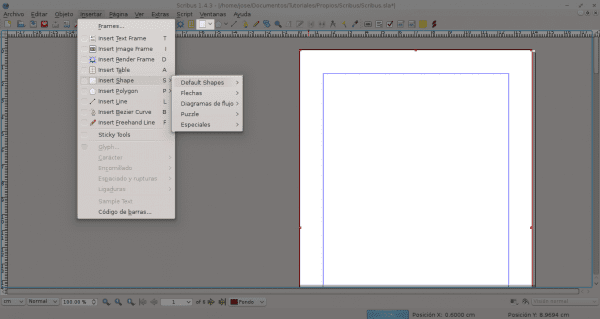
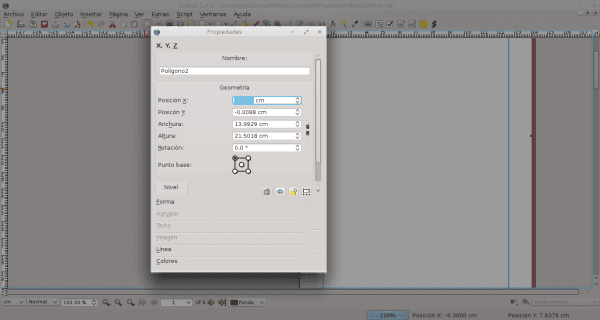
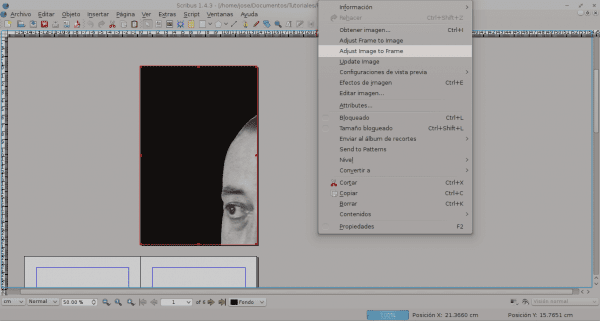
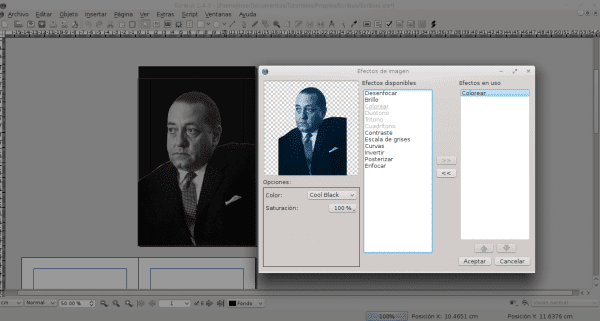
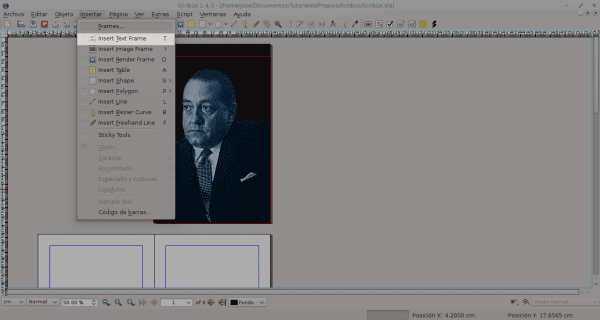
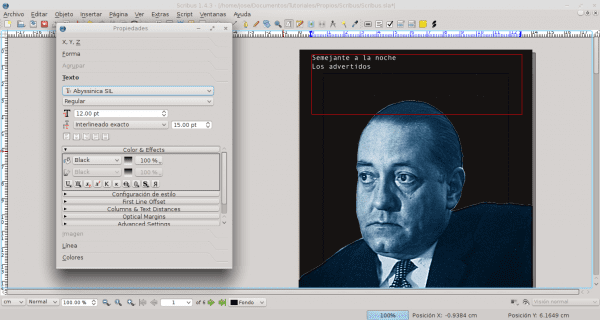
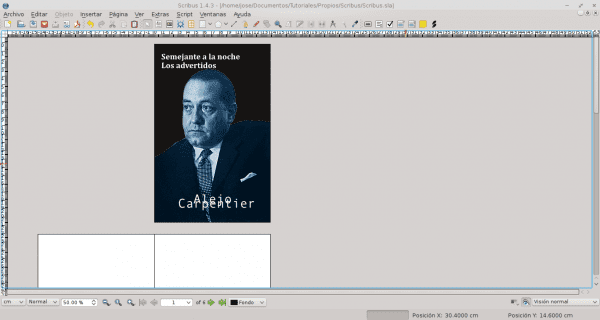
Lavoro eccellente. Grazie per aver condiviso la conoscenza.
Ottimo tutorial. In diverse occasioni ho voluto essere coinvolto in Scribus ma non ho mai finito nulla 😛
È molto intuitivo. Puoi vedere rapidamente le opzioni per modificare gli oggetti. Dopo aver terminato questa serie scriverò come fare altre cose con Scribus 🙂
Nel mio caso, vedo questo strumento più comodo di Adobe InDesign, poiché non carica tanti componenti come InDesign o qualcosa del genere.
In verità, la sua somiglianza con il layout del libro di Adobe è semplicemente abissale.
InDesign è un buon strumento, su questo non c'è dubbio, ma è vero che è troppo pesante. Scribus è un'ottima alternativa open source e, inoltre, non ha nulla da invidiare alla sua controparte Adobe. Si possono fare anche ottimi lavori. Tutto dipende da chi lo usa, ovviamente.
Ottimo. Ora, con questo, mi hai convinto a usarlo come un ottimo sostituto di InDesign.
Per posizionare la grafica sul foglio di layout è sufficiente un semplice trascinamento. È molto più veloce. Ottimo tutorial, grazie mille @ jose-rod
Grazie per il consiglio. Non mi è mai venuto in mente di farlo in questo modo.
Saluti.
No, al contrario; grazie mille a te per il tutorial. Di solito non uso Scribus per il layout per molte ragioni - di cui non discuterò qui, poiché non è il punto o il luogo - tuttavia è un'ottima alternativa a CC Adobe InDesing.
Ci sono così poche informazioni su questo programma che la tua guida sta diventando un riferimento per me 🙂 Grazie mille!
Rimarrò sintonizzato.
Ottimo manuale. Tutto chiaro e conciso. Mi piace molto.
Grazie.
Buona guida, stavo lavorando in LibreOffice ed esportavo in PDF, ma sembra che otterrò una finitura migliore con Scribus. Grazie!
Ottimo articolo. I miei dubbi: voglio impaginare in modo professionale e il mio problema è in relazione alle copertine anteriore e posteriore. Puoi fare la copertina e il retro con Scribus? Voglio dire, crea un documento della dimensione in cui vuoi creare il libro e in cui in un unico file appare la quarta di copertina a sinistra e la prima di copertina a destra, la quarta di copertina recante l'ISBN ... e chiedi anche se con Scribus puoi creare il tuo ISBN.
Grazie di tutto.
Saluti.
Saluti.
La creazione di copertine anteriore e posteriore può essere eseguita con Scribus. Devi semplicemente impostare i valori delle dimensioni del documento. La dimensione dipende dal tipo di documento. Ad esempio, la dimensione, il dorso, se ha lembi, ecc. Per quanto riguarda l'ISBN, questo deve essere elaborato in un altro luogo, dove viene assegnato il valore alfanumerico, a seconda dell'argomento del libro. Il codice ISBN viene inserito da te nel libro una volta che lo hai e si trova nella parte legale del libro.
Ciao, buon pomeriggio.
Vorrei chiederti come ho potuto incorporare formule matematiche in scribus. Ho scritto un testo di matematica, ma vorrei usare scribus per poter fare un layout, ma non posso incorporare le formule matematiche.
(o non ho trovato lo strumento)